Outlook ha sido durante mucho tiempo el programa de correo electrónico elegido por los usuarios de Microsoft. Es el principal cliente de correo electrónico para muchas empresas gracias a sus útiles funciones de automatización y gestión de tareas.
En los últimos años, Outlook ha sufrido numerosos cambios y la última versión ahora permite Búsqueda de Windows para utilizar para mejorar la funcionalidad de búsqueda. Esta característica se incluyó por primera vez en Outlook 2016, pero una actualización reciente parece interrumpirla.
La búsqueda actual de Outlook utiliza la búsqueda de Windows para brindar una experiencia mucho más rápida mediante el uso de resultados de búsqueda preindexados. Dado que Windows 11 es bastante nuevo, Microsoft ha lanzado periódicamente actualizaciones para parchear y corregir errores persistentes. Parece que la última actualización está interrumpiendo la búsqueda de Outlook para muchos usuarios debido a la funcionalidad incorporada para usar la búsqueda de Windows.
Este es un problema conocido y Microsoft también lo ha reconocido. La compañía lanzó recientemente una solución permanente sobre la que puede leer en este artículo. Así es como funciona.
La búsqueda en Outlook no funciona
El cambio que vamos a realizar funciona a través del registro de Windows. Antes de empezar te recomiendo uno. hacer una copia de seguridad del registro de Windows o crear un punto de restauración en su computadora con Windows 11.
Haga clic derecho en el botón de inicio. Haga clic en Ejecutar en el menú. En la ventana Ejecutar escriba: regedit.
En el registro de Windows, copie y pegue la siguiente línea en la barra de direcciones.
HKEY_LOCAL_MACHINE\SOFTWARE\Policies\Microsoft\Windows
Luego haga clic derecho en el espacio libre en el lado derecho y haga clic en Nuevo y luego en Clave.
Dale un nombre a esta clave
WindowsSearch
Luego haga clic en la tecla WindowsSearch y luego haga clic derecho en Nuevo en el lado derecho y luego en Valor DWORD (32 bits).
Asigne a este valor DWORD el siguiente nombre
PreventIndexingOutlook
Haga doble clic en PreventIndexingOutlook y cambie los datos del valor a "1" sin comillas. Haga clic en Aceptar.
Cierre el registro de Windows y reinicie su computadora. Ahora debería ser posible volver a buscar en Outlook.
Si todavía no funciona, puedes Restaurar oficina.
espero que esto te ayude. ¡Gracias por leer!

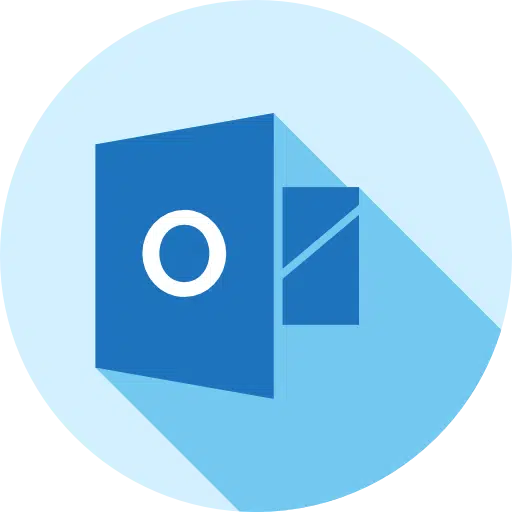
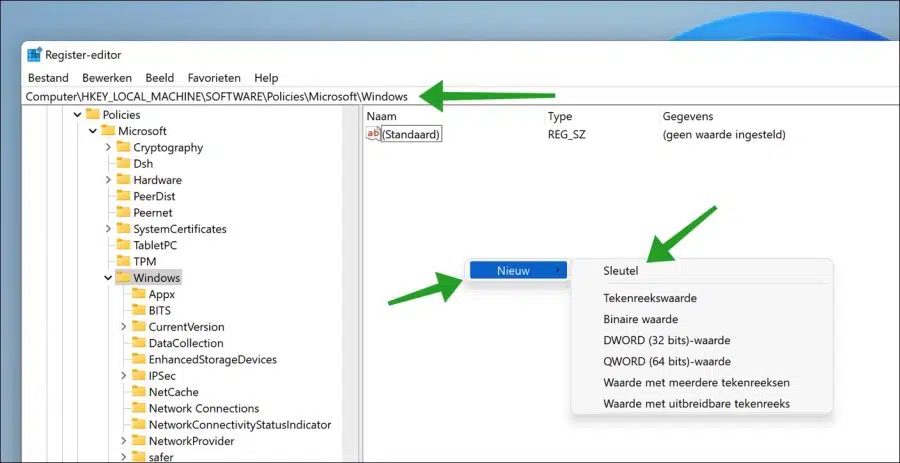
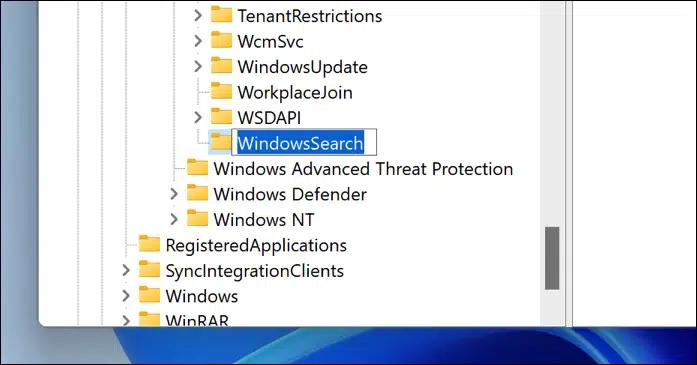
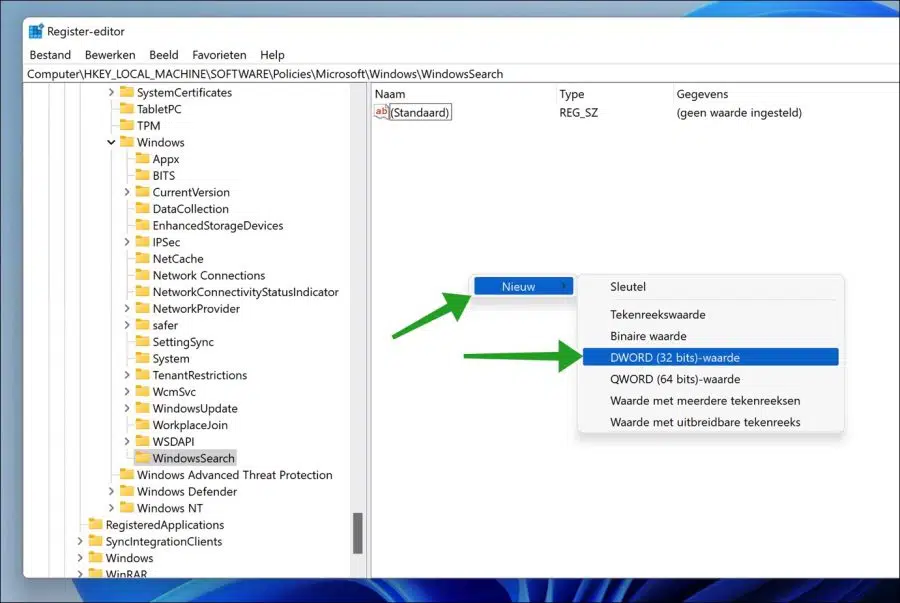
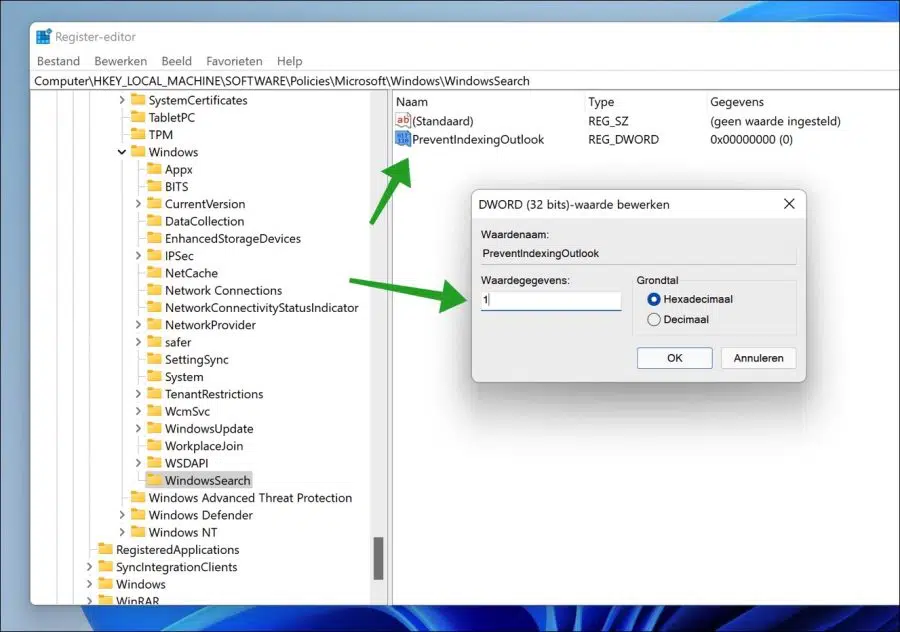
Muchas gracias por la información.
También he oído hablar de Ctrl Shift F, según el cual la palabra clave de un correo electrónico se copia en la pantalla de búsqueda. Y luego podrás ver en qué carpeta está almacenado el correo electrónico.
¿Lo sabes?
No, pero ahora sí. Sabía que CTRL + F abre la búsqueda avanzada, pero en combinación con la tecla MAYÚS no completa la palabra seleccionada. ¡Gracias por el consejo!
Tengo muchas carpetas en mi correo electrónico, ¿cómo puedo buscar un asunto específico más rápido y qué tecla Ctrl/Mayús uso para esto?
Hola, ve a la Bandeja de entrada o carpeta que deseas buscar.
Presione Ctrl + E o F3 para mover el foco al campo de búsqueda. En Outlook 2016 y versiones posteriores, también puedes usar la lupa en la cinta.
Escriba los términos de búsqueda relacionados con el tema que está buscando. Outlook comenzará a mostrar automáticamente resultados que coincidan con sus términos de búsqueda.
Para hacerlo aún más específico, puedes utilizar operadores de búsqueda como:
asunto:”su asunto” para buscar líneas de asunto únicamente.
from:”nombre del remitente” para buscar correos electrónicos de una persona específica.
Buena suerte!